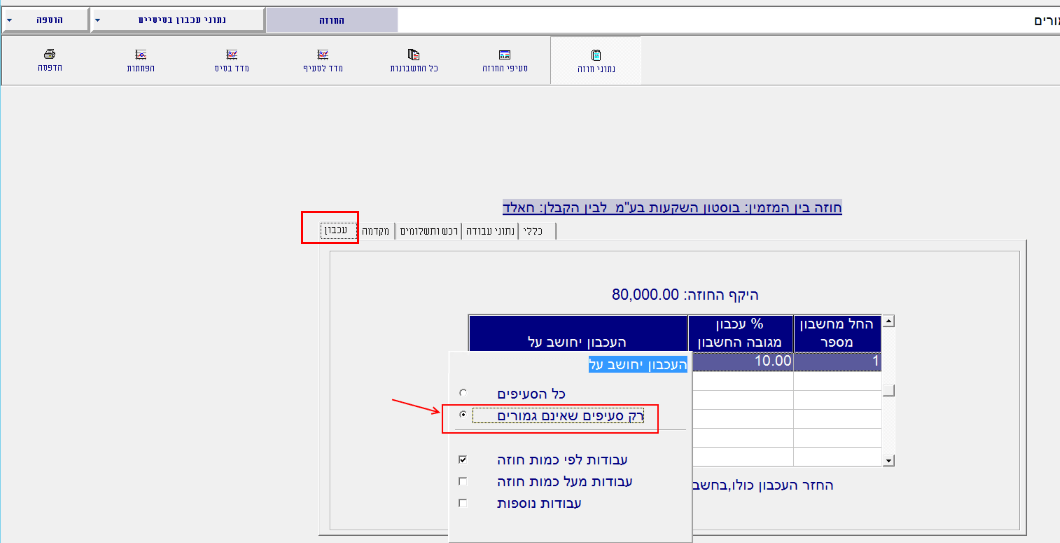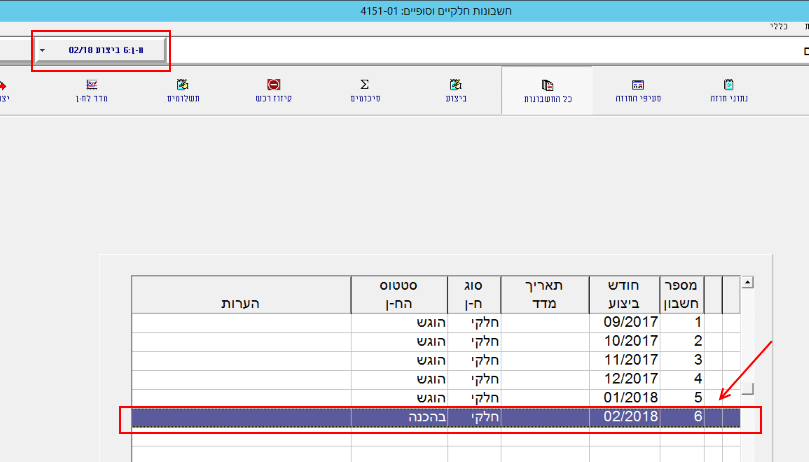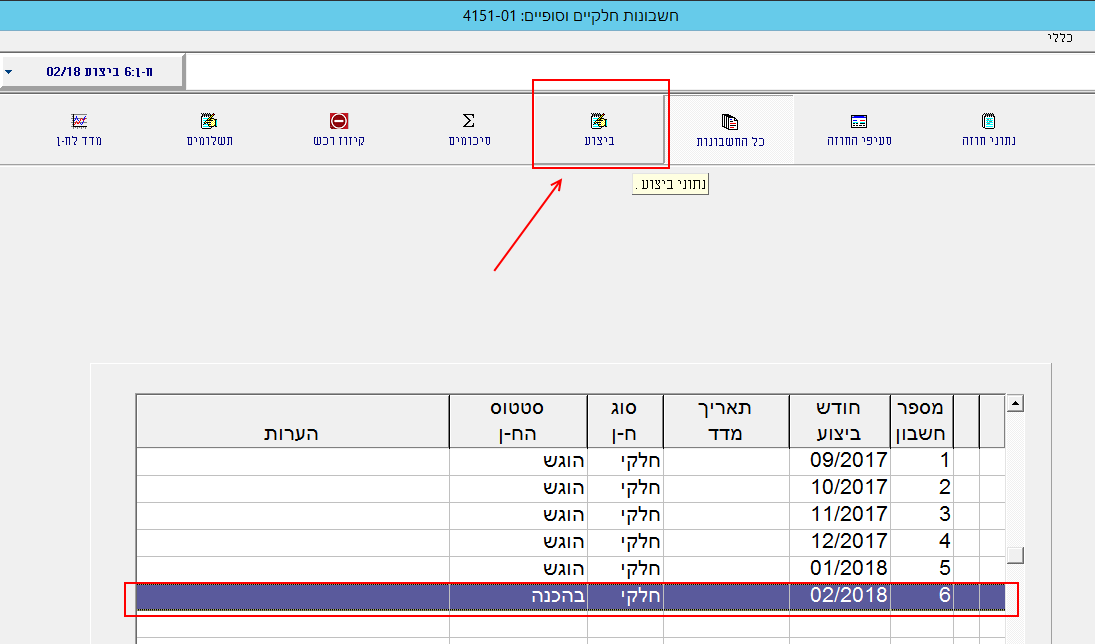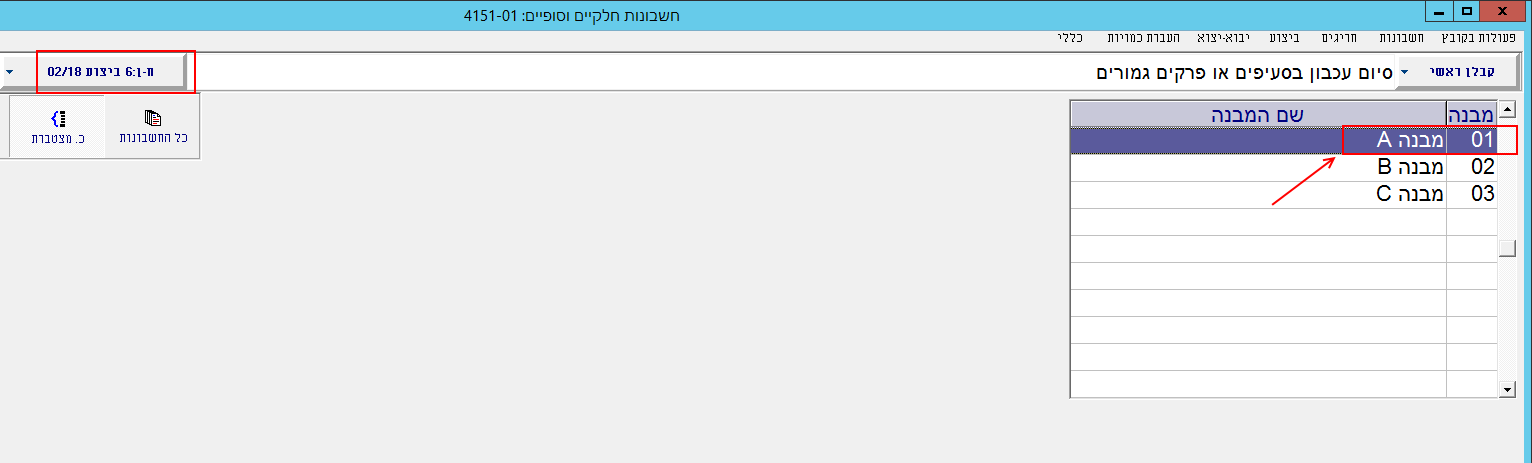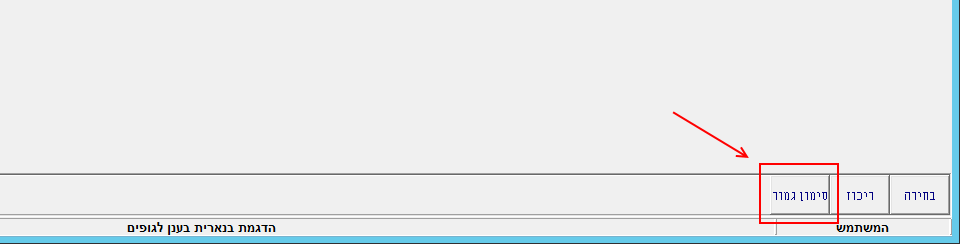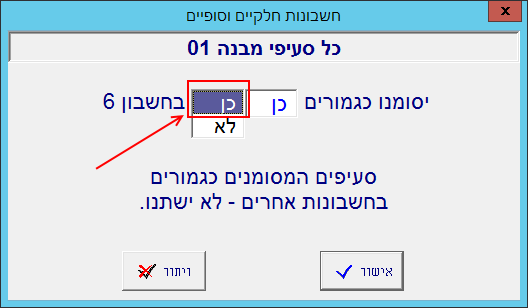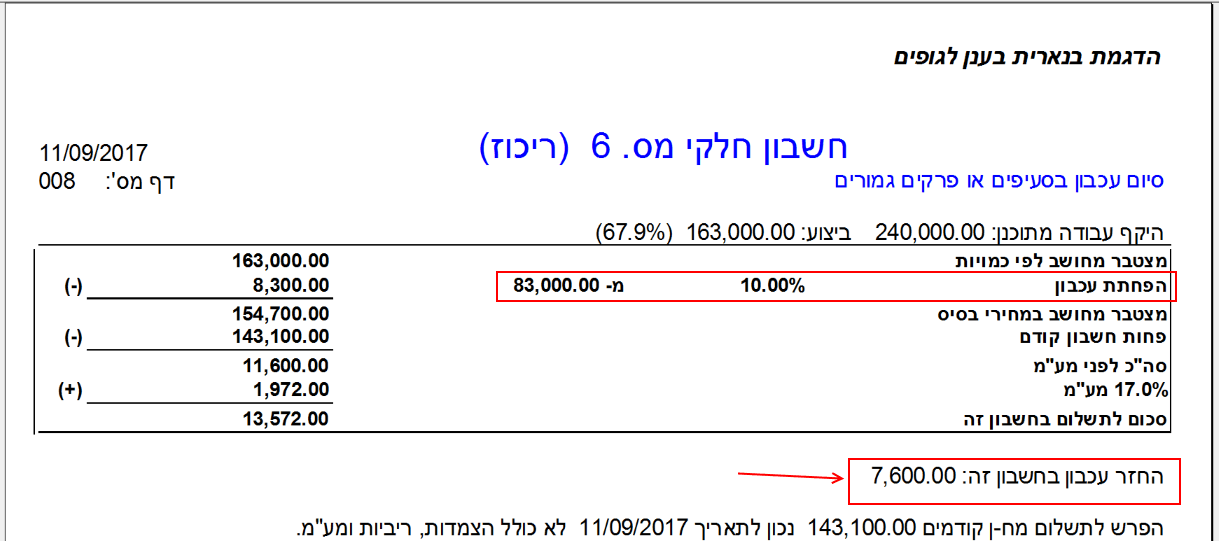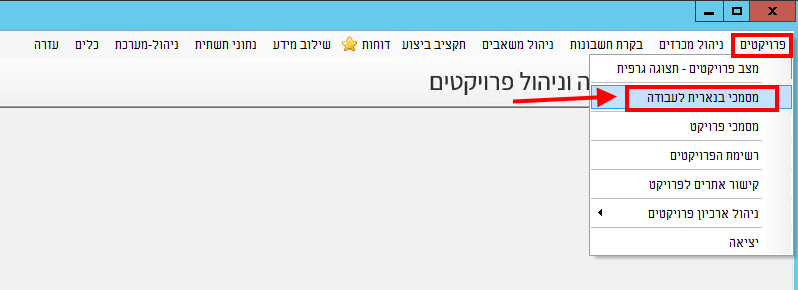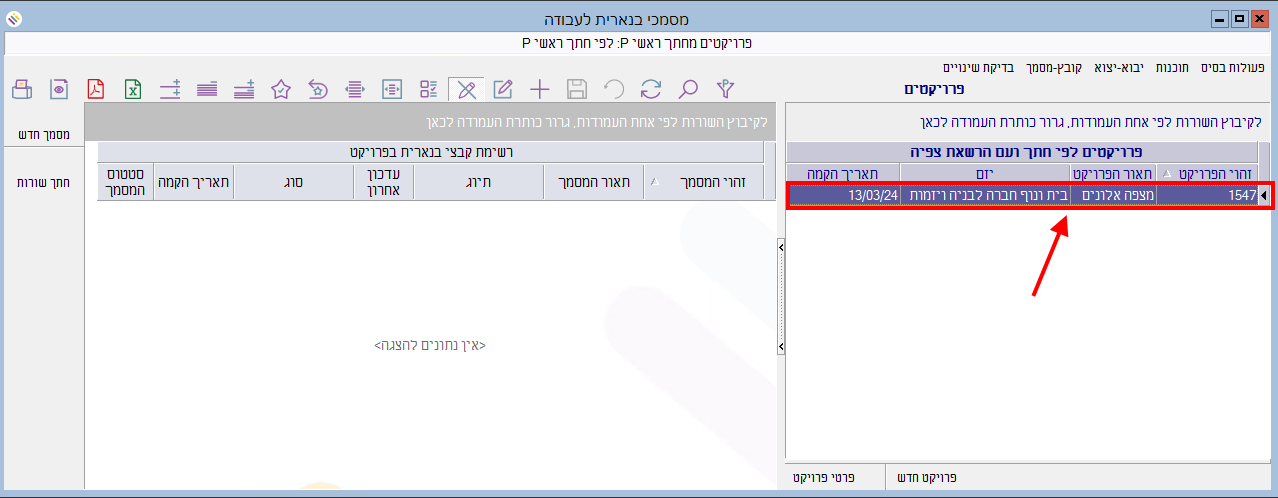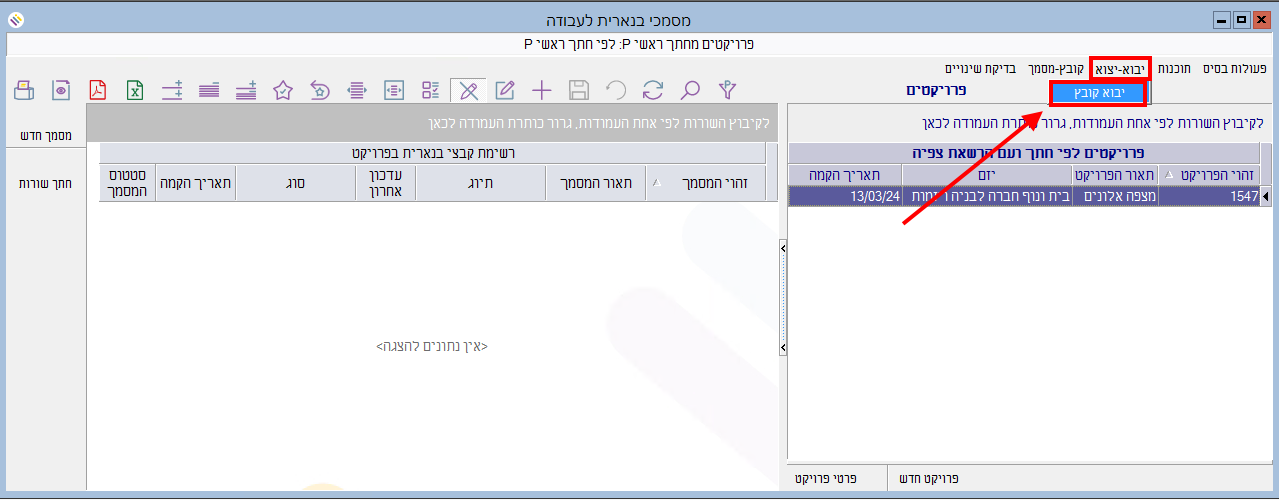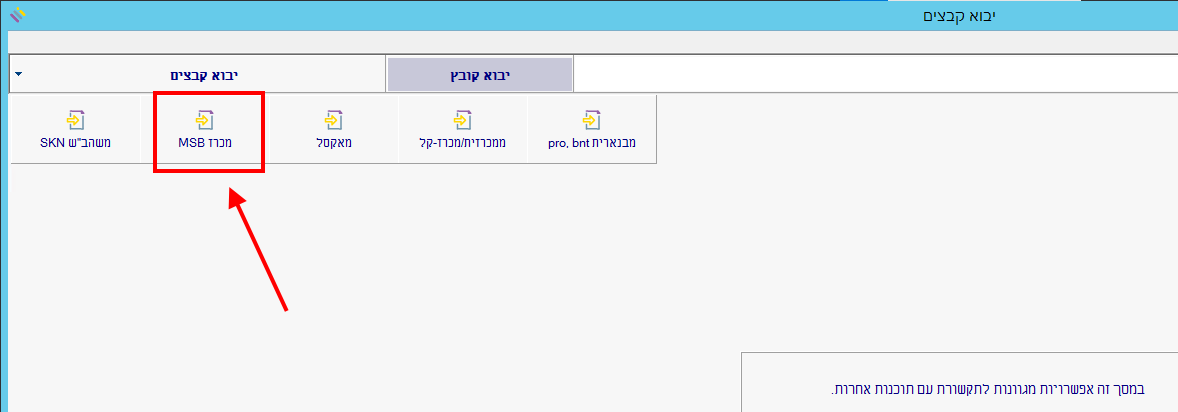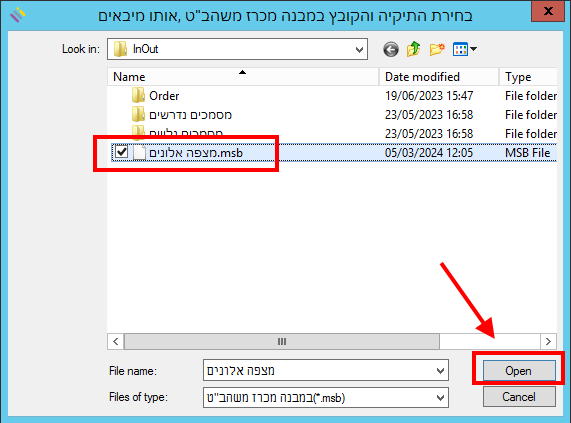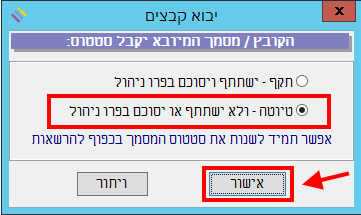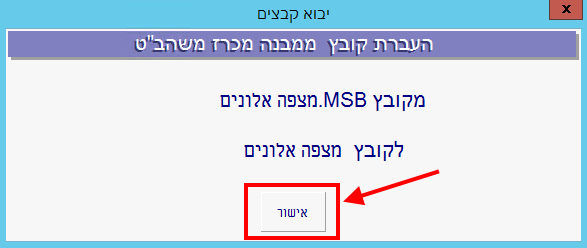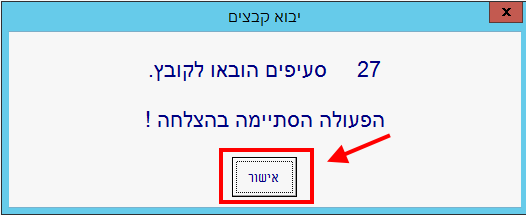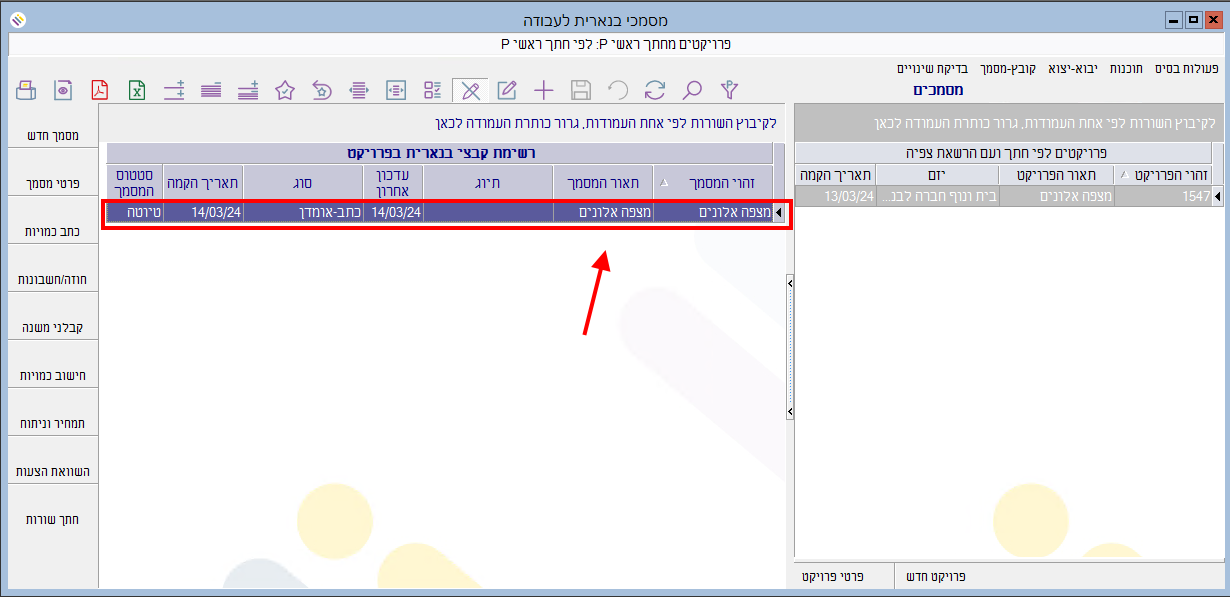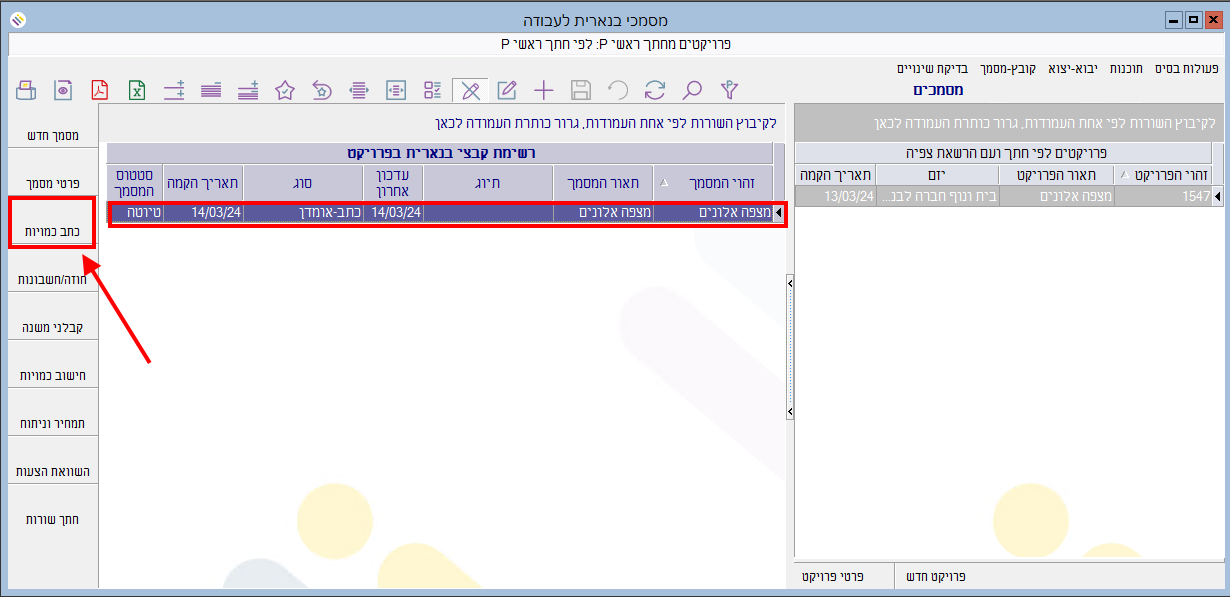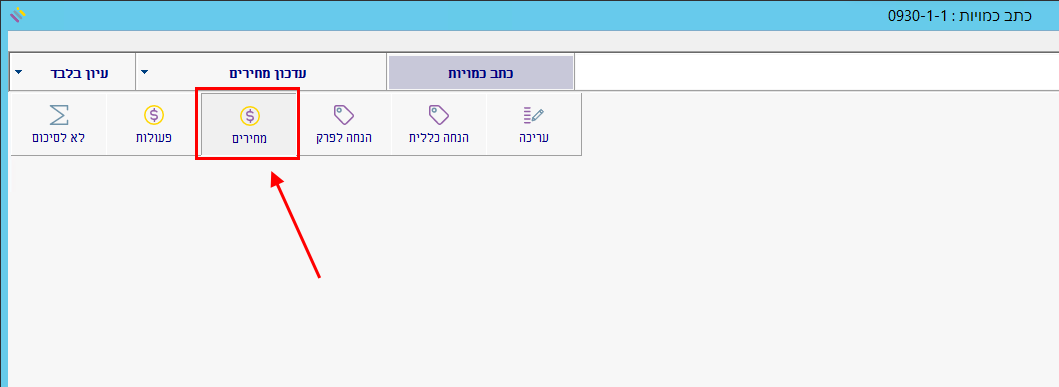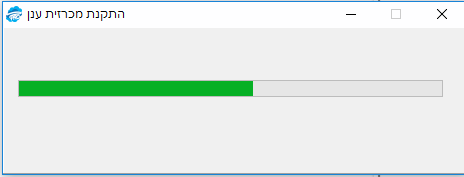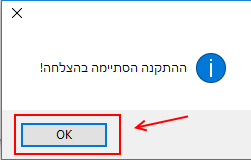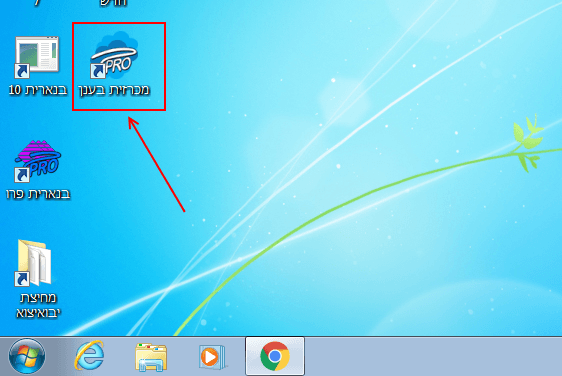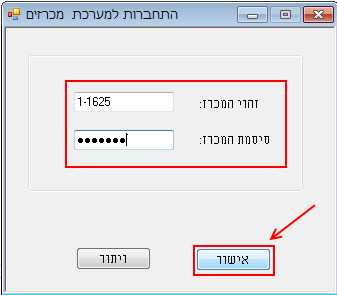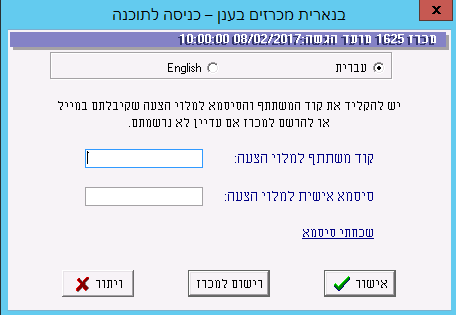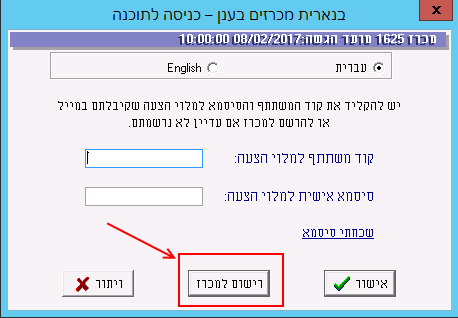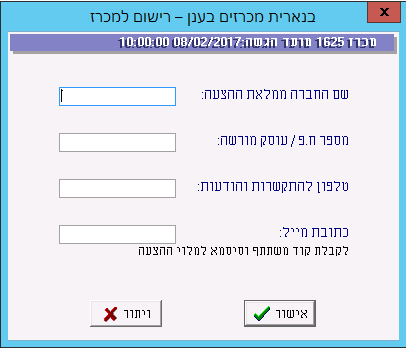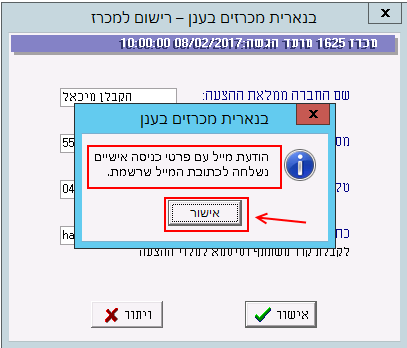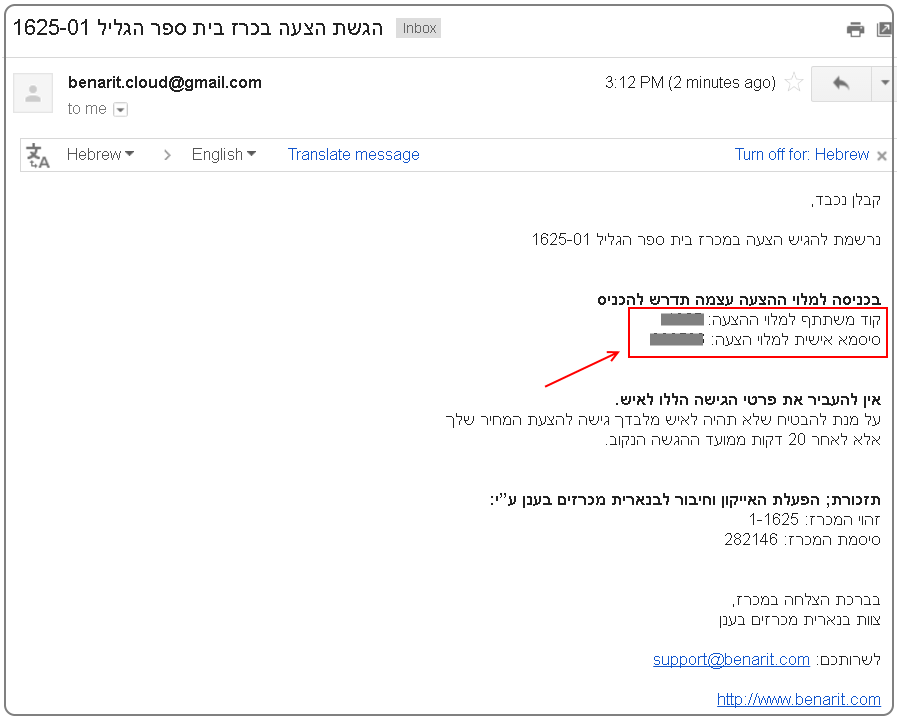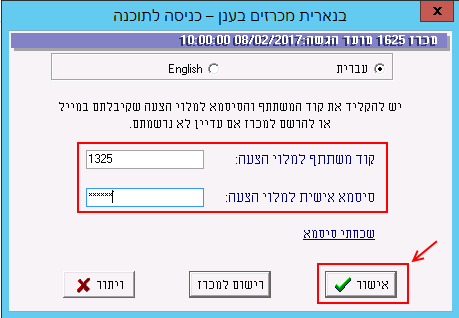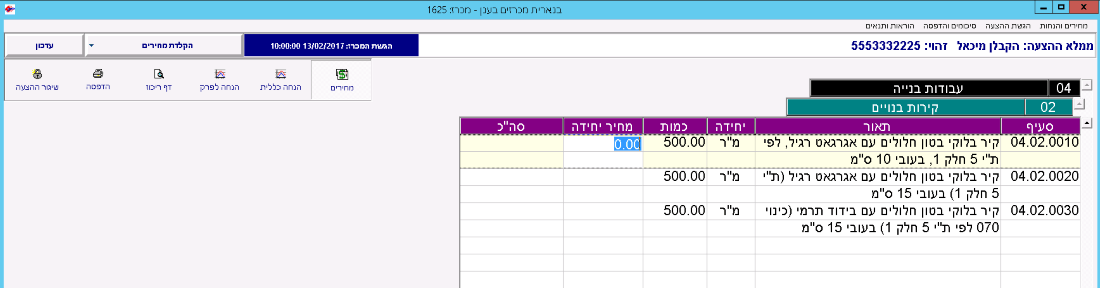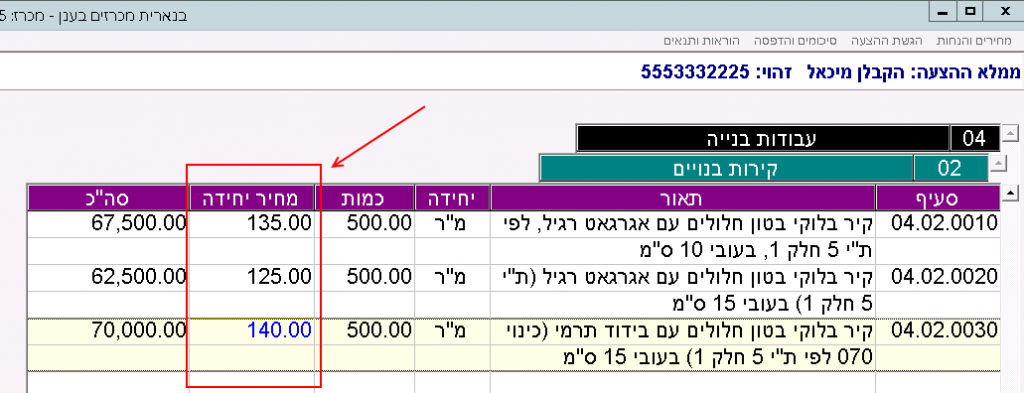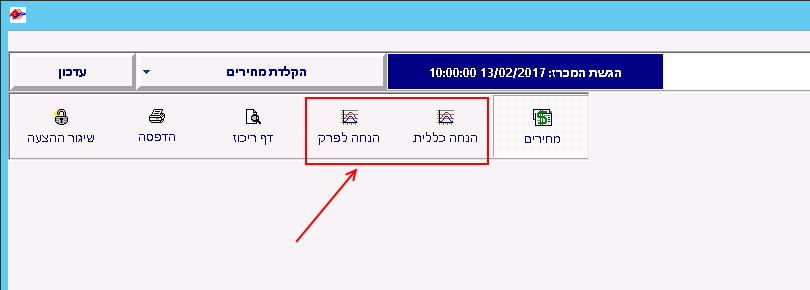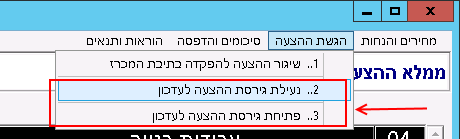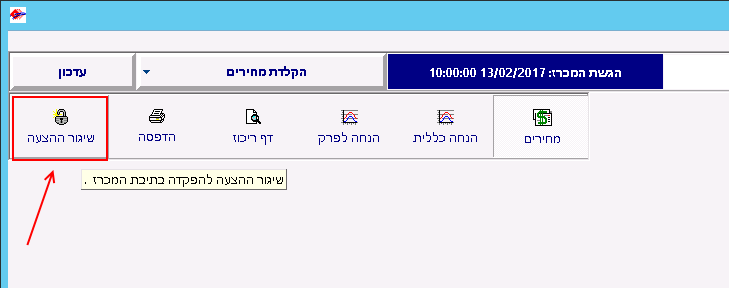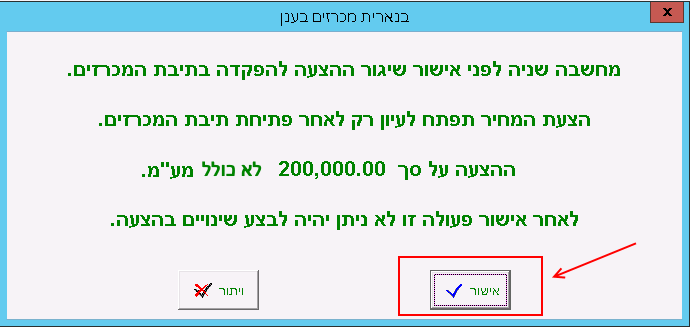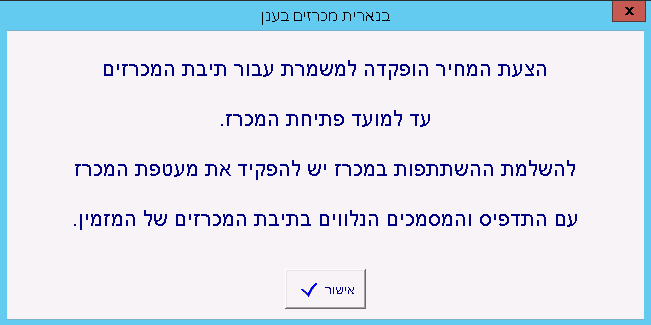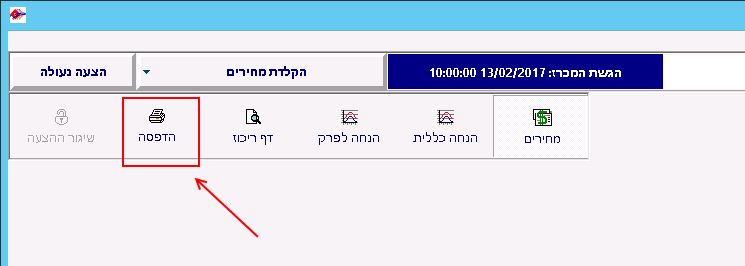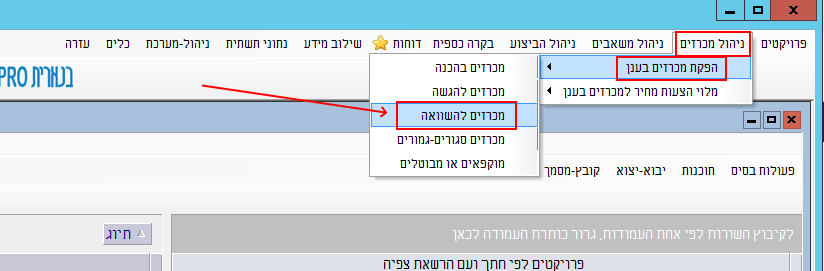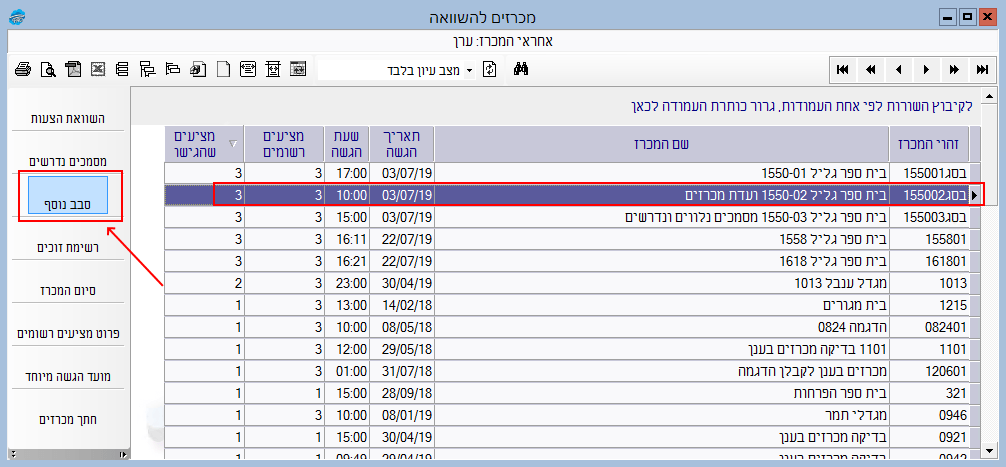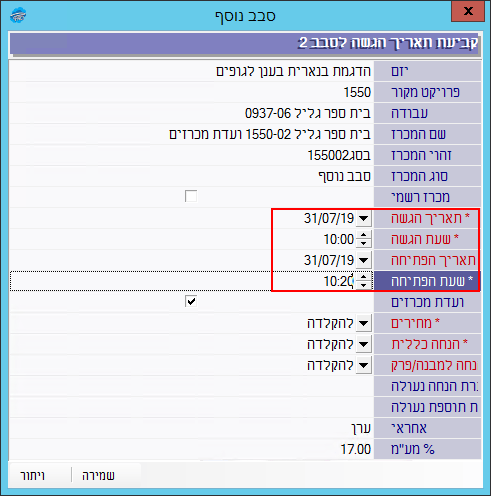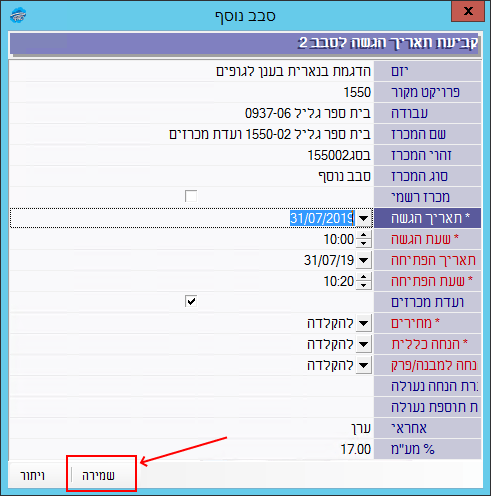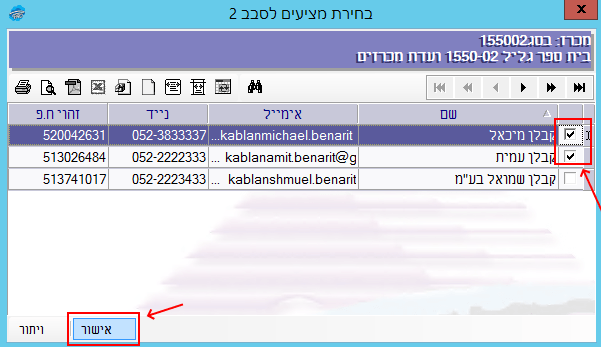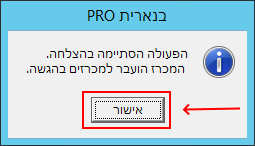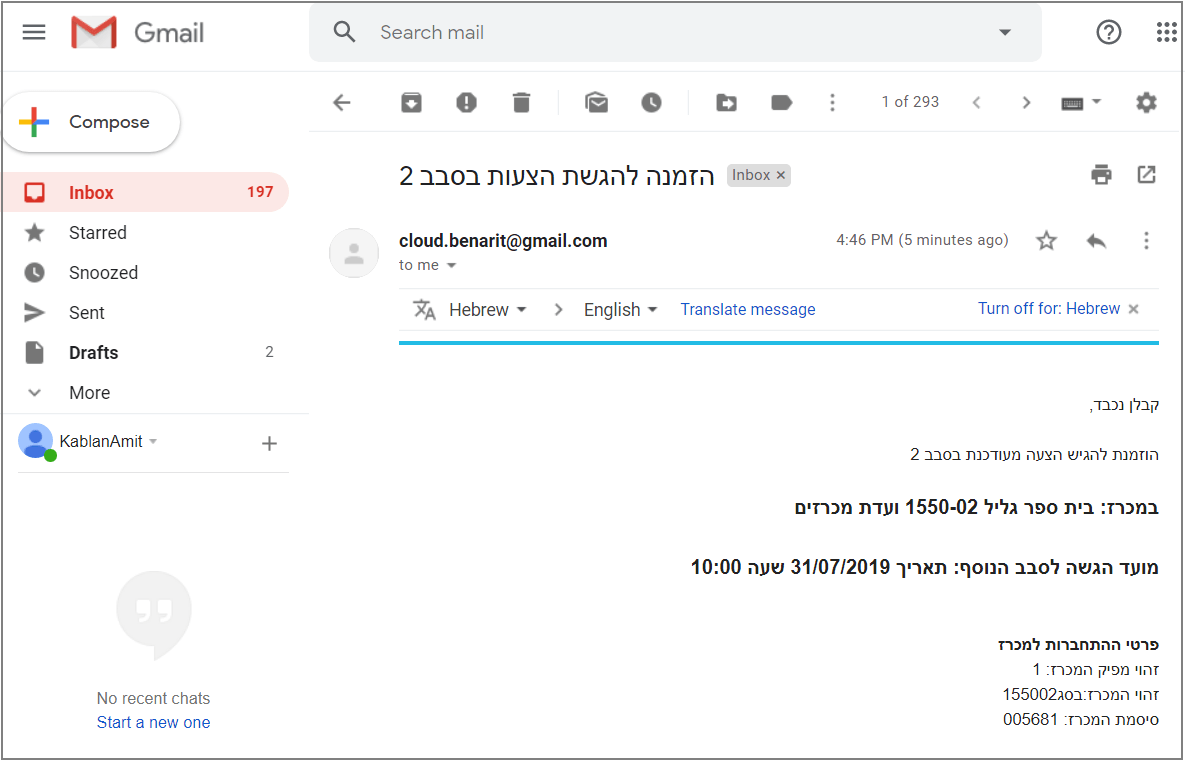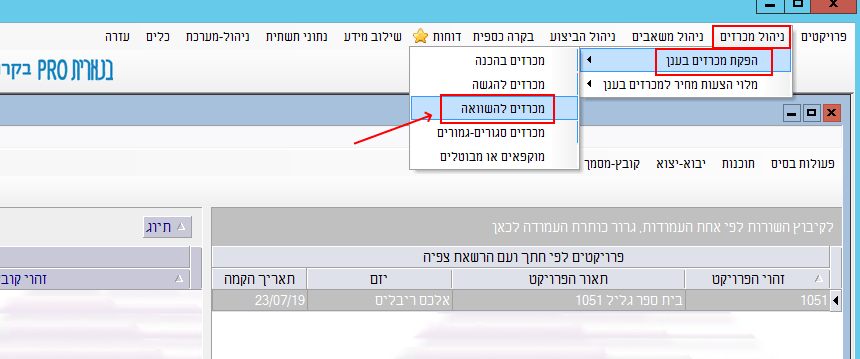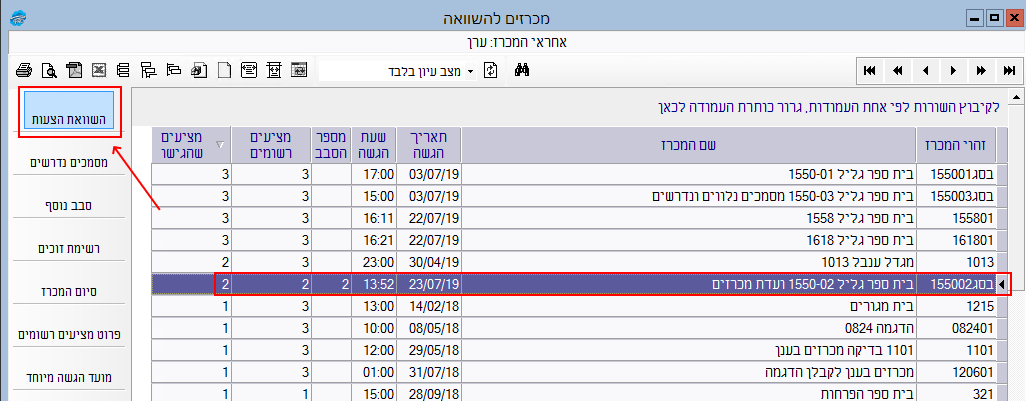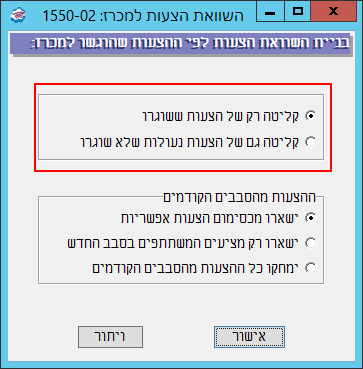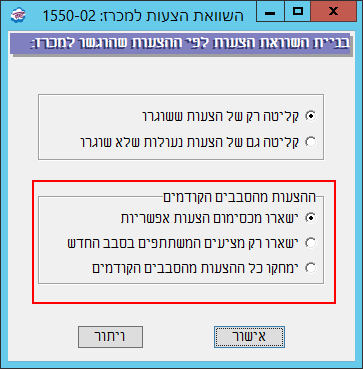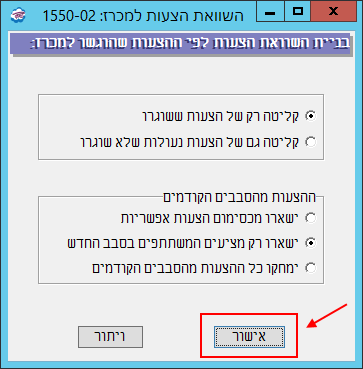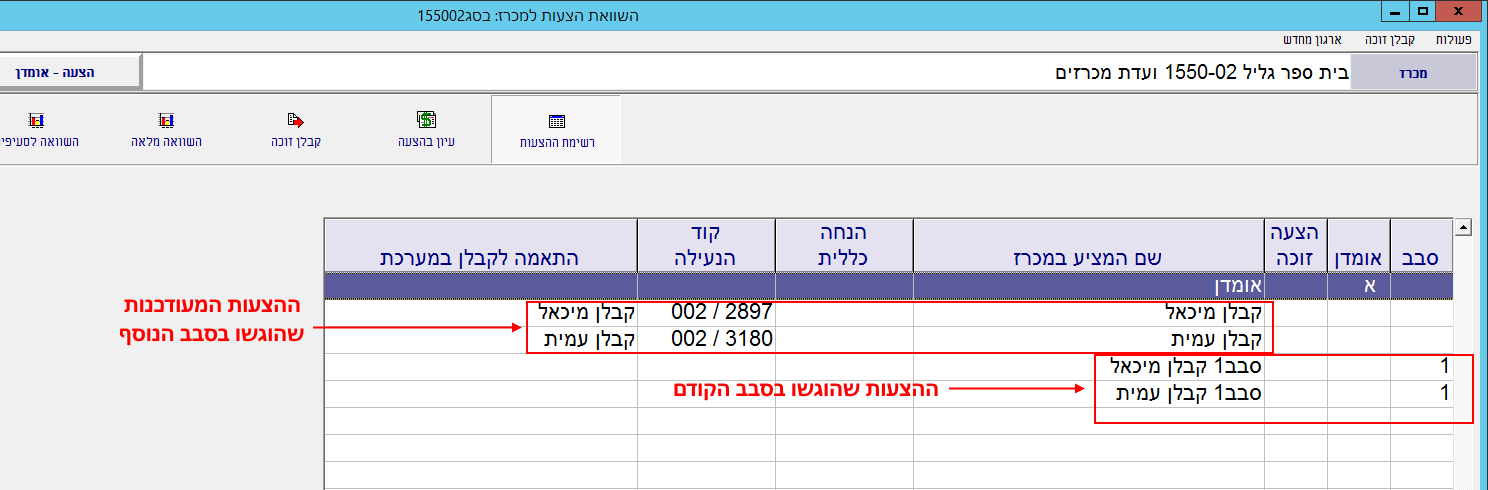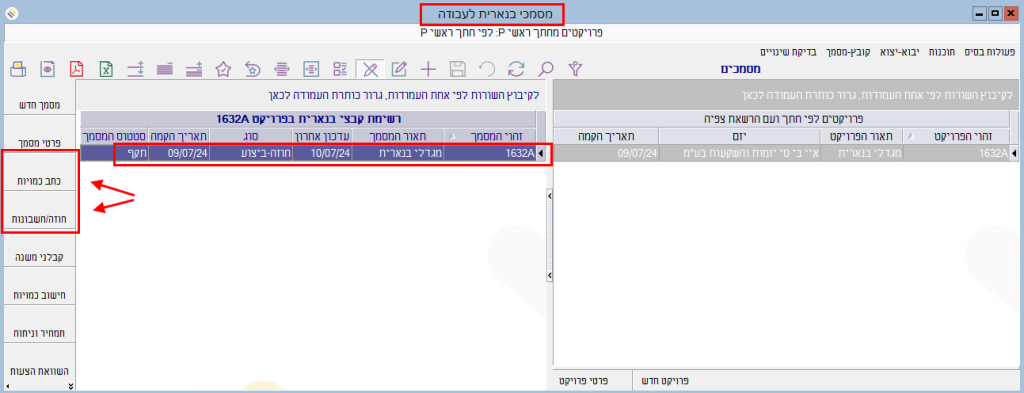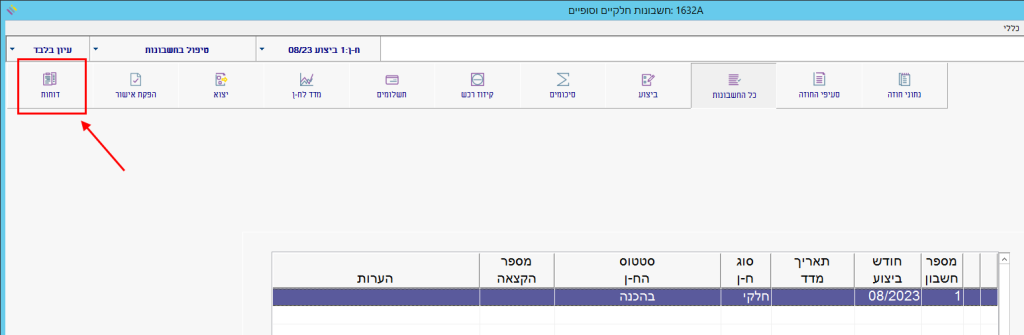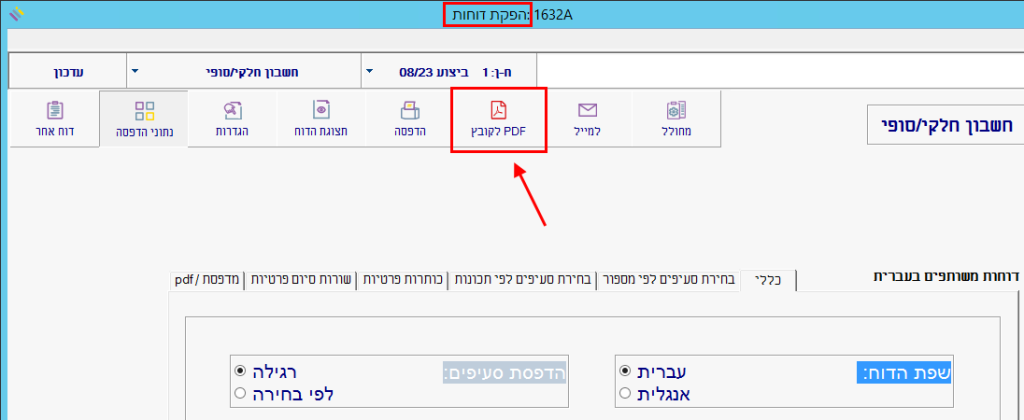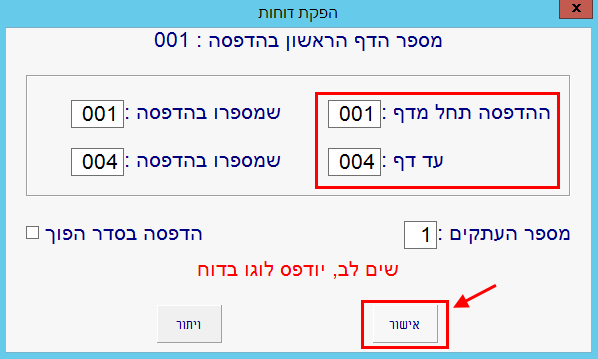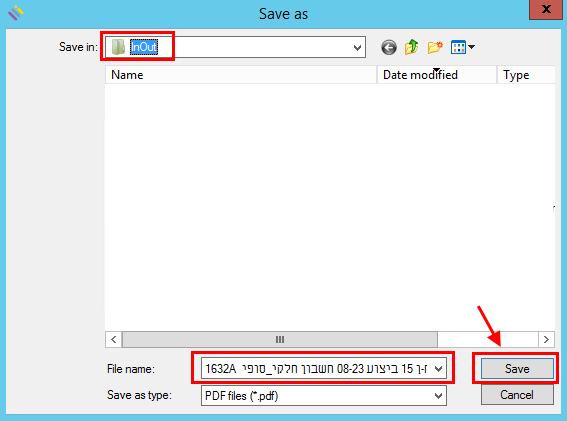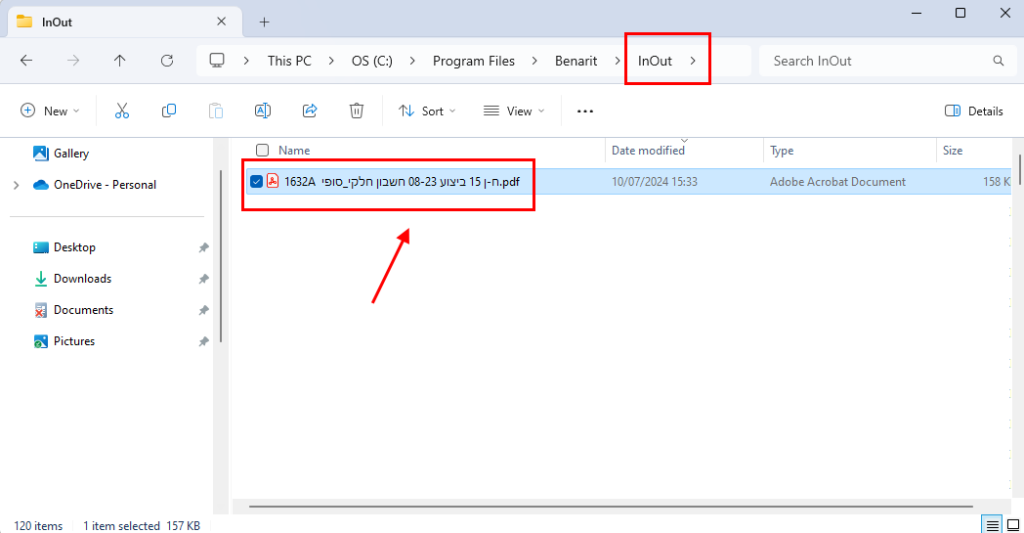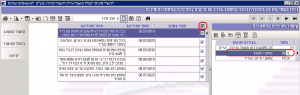1. מכרז פומבי במערכת המכרזים בענן של בנארית הוא מכרז שמאפשר לכל קבלן להגיש הצעת מחיר באמצעות תהליך של הרשמה עצמית.
2. מזמין העבודה יכול לפרסם את פרטי המכרז (זיהוי מפיק המכרז, זיהוי המכרז וסיסמת המכרז) ואת הקישור להתקנת החיבור למערכת המכרזים בענן בהודעת מייל שתישלח לקבלן או בפרסום אחר באינטרנט.
הנה, כך נראית לדוגמה הודעת מייל ששלח מזמין עבודה לקבלן כדי להירשם ולהגיש הצעה במכרז פומבי:

3. כדי להתקין את “מכרזית בענן” לצורך חיבור למערכת המכרזים בענן של בנארית יש ללחוץ על הקישור שבסעיף 1 בהודעת המייל הנ”ל. לחילופין, ניתן להתקין את “מכרזית בענן” באמצעות לחיצה כאן.
אם כבר מותקנת במחשבך “מכרזית בענן”, דלג לסעיף 7.
4. לחיצה על הקישור מורידה אל המחשב קובץ התקנה. לאחר שהקובץ יורד אל המחשב יש להפעיל אותו. אם מופיעה הודעה של Windows ששואלת אם לאפשר לקובץ לערוך שינויים במחשב, ללחוץ על “כן”.
5. נפתחת חלונית “התקנת מכרזית ענן”‘ ומופיע פס התקדמות הנותן חיווי על תהליך ההתקנה:
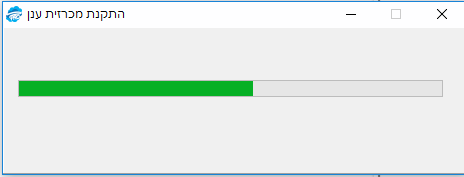
6. בתום תהליך ההתקנה, תופיע הודעה על כך שהתקנה הסתיימה בהצלחה. ללחוץ על “אישור” (OK) :
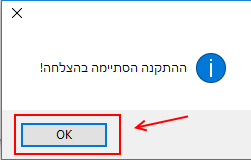
7. על שולחן העבודה נוצר אייקון “מכרזית בענן” להפעלת החיבור למערכת המכרזים בענן של בנארית.
ללחוץ על האייקון לחיצה כפולה:
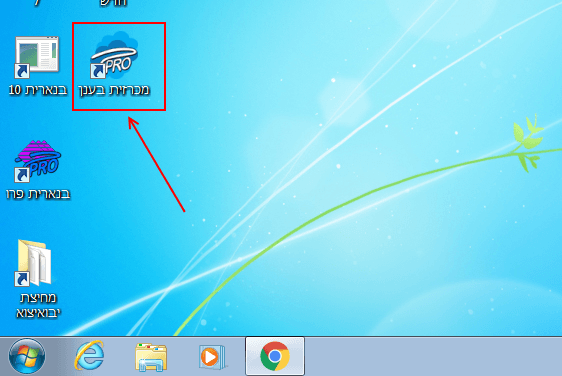
8. נפתחת חלונית “התחברות למערכת מכרזים”. בחלונית זו יש להזין את זיהוי המכרז ואת סיסמת המכרז שמופיעים בהודעת המייל ששלח מזמין העבודה (או בכל פרסום אחר על המכרז), ולאחר מכן ללחוץ על אישור:
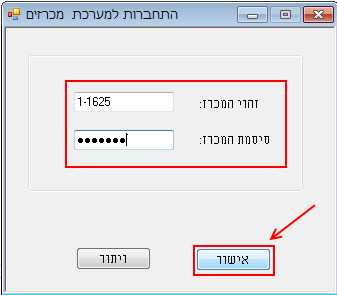
9. נפתחת חלונית “בנארית מכרזים בענן – כניסה לתוכנה”:
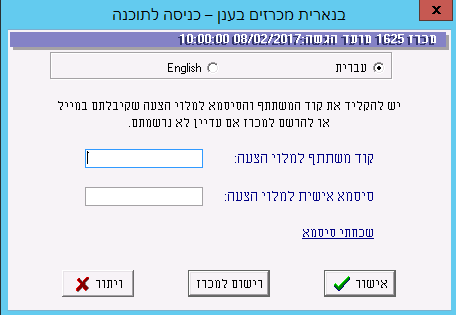
10. אם הודעת המייל שקיבלת ממזמין העבודה כוללת רק את זיהוי המכרז וסיסמת המכרז, אך אינה כוללת קוד משתתף וסיסמה אישית, עליך לבצע תהליך של רישום למכרז בהתאם להנחיות שמפורטות להלן בסעיף 11. ההנחיות לרישום למכרז בסעיף 11 מתאימות גם למצב שבו ראית פרסום של המכרז באינטרנט, והפרטים היחידים הידועים לך הם זיהוי המכרז וסיסמת המכרז.
אם, לעומת זאת, הודעת המייל שקיבלת ממזמין העבודה כוללת לא רק את זיהוי המכרז וסיסמת המכרז אלא גם קוד משתתף וסיסמה אישית, אין צורך שתבצע רישום למכרז, וכל שעליך לעשות הוא להקליד את קוד המשתתף ואת הסיסמה האישית וללחוץ על אישור בחלון הנ”ל. (לאחר מכן דלג לסעיף 12 להמשך ההסבר.)
11. הנחיות לרישום למכרז:
(1) לחץ על “רישום למכרז”:
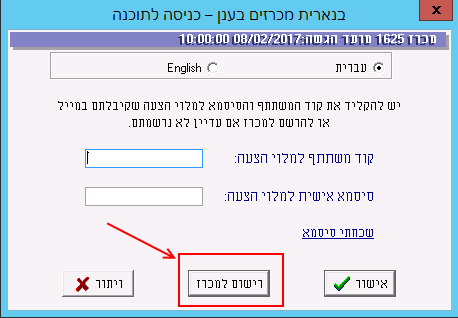
(2) נפתח חלון “בנארית מכרזים בענן – רישום למכרז”:
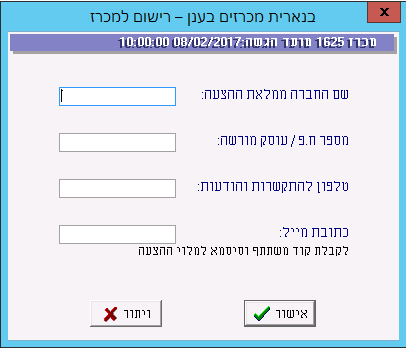
(3) יש למלא את הפרטים בכל השדות של הטופס הנ”ל. להקפיד להזין כתובת מייל נכונה, שכן אל כתובת המייל הזו תישלח הודעה עם קוד משתתף וסיסמה אישית לצורך הגשת הצעת המחיר למכרז.
לאחר שוידאנו שהפרטים שמילאנו בטופס נכונים, ללחוץ על “אישור”.
(4) תופיע הודעה המאשרת שמייל עם פרטי הכניסה האישיים נשלח לכתובת שצוינה בטופס. ללחוץ על “אישור”:
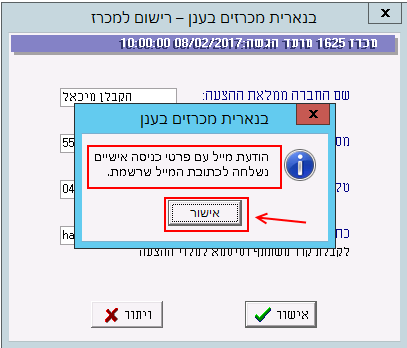
(5) אל כתובת המייל שנרשמה בטופס תישלח הודעה המכילה את קוד המשתתף והסיסמה האישית.
הנה, כך לדוגמה נראית הודעת המייל שנשלחה לקבלן שמילא את טופס הרישום:
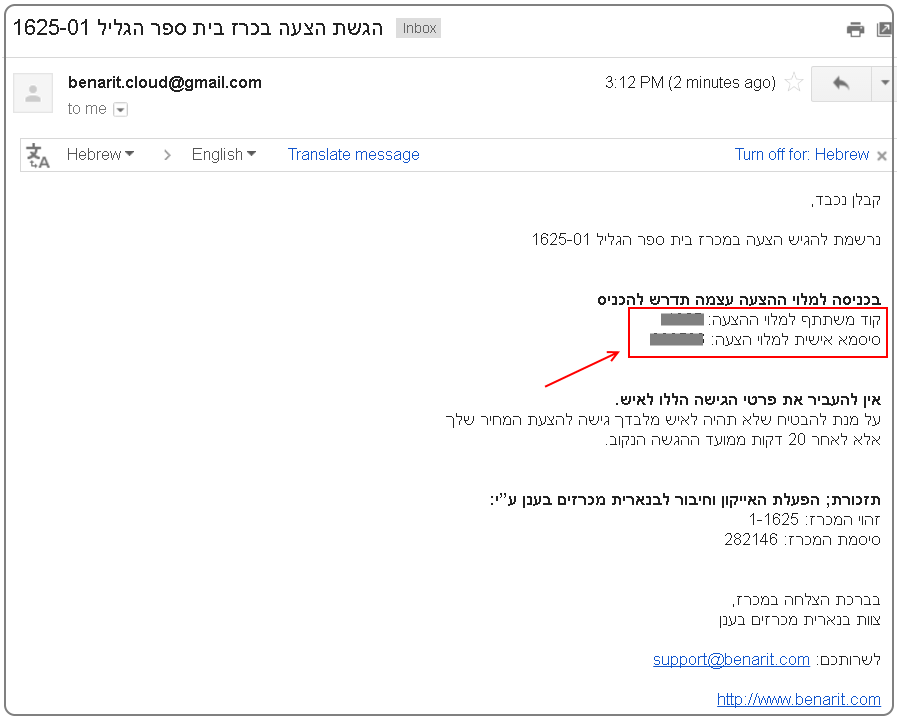
(6) יש להזין את קוד המשתתף ואת הסיסמה האישית בחלון הכניסה לתוכנה, ואז ללחוץ על “אישור”:
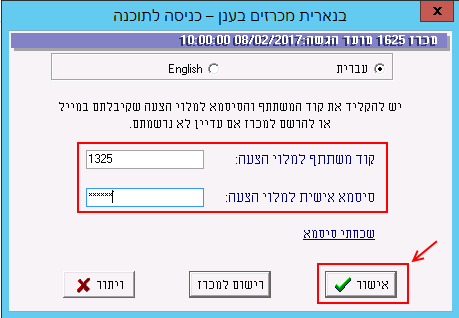
12. עם הכניסה לתוכנת “מכרזית בענן” יופיעו סעיפי המכרז:
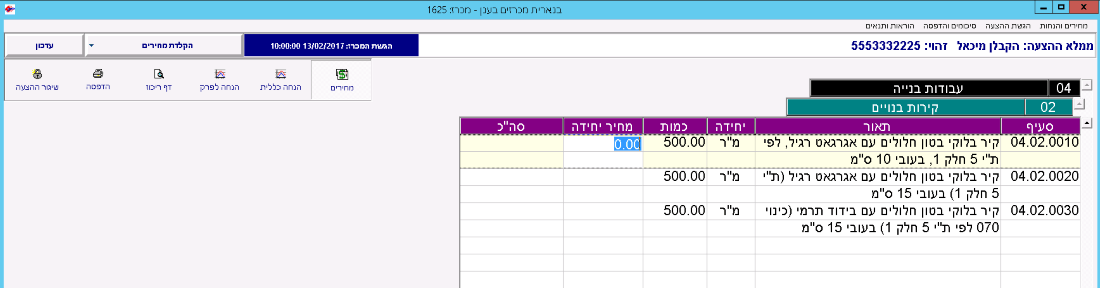
13. יש להקליד את המחירים בסעיפי המכרז בעמודת “מחיר יחידה”:
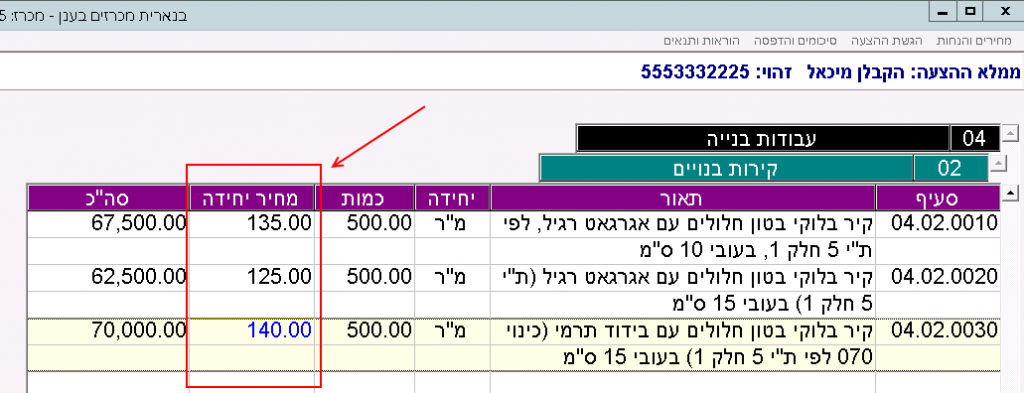
14. ניתן להגדיר הנחה כללית או הנחות לפרקים באמצעות הכפתורים שבסרגל הכלים העליון:
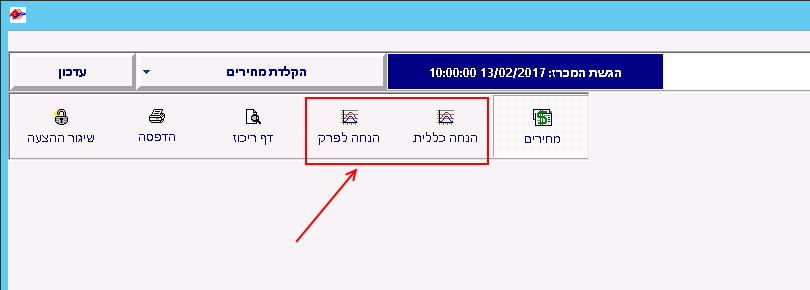
15. נעילה/פתיחה של הצעה לעדכון – שלב זה הוא אופציונלי:
לפני שיגור ההצעה אל תיבת המכרזים יכול הקבלן, אם הוא רוצה בכך, לנעול את ההצעה כדי להגן עליה מפני שינויי עריכה. נעילת ההצעה אינה משגרת את ההצעה אל תיבת המכרז של מזמין העבודה, אלא רק מגנה עליה מפני עדכון. הצעה שננעלה ניתן לפתוח בחזרה כדי להמשיך ולערוך אותה.
שימו לב: הצעה שהיתה נעולה בהגיע המועד האחרון להגשת ההצעות, יכולה להשתתף בהשוואת ההצעות לפי שיקול דעתו של מזמין העבודה, גם אם לא שוגרה אל תיבת המכרזים.
כדי לנעול הצעה על מנת להגן עליה מפני שינויים או כדי לפתוח הצעה נעולה, יש לגשת לתפריט “הגשת ההצעה” ולבחור בפעולה המתאימה:
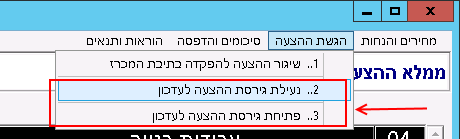
16. שיגור ההצעה אל תיבת המכרז של מזמין העבודה:
כדי לשגר את ההצעה לאחר מילוי המחירים וההנחות יש ללחוץ על “שיגור ההצעה”:
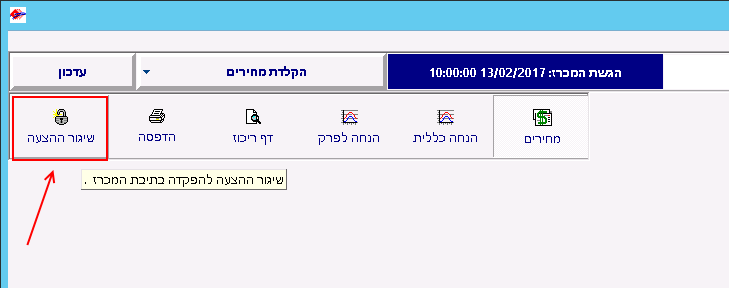
שימו לב: לאחר אישור פעולת השיגור, לא תהיה עוד גישה לעריכת הצעת המחיר. מזמין העבודה יוכל לעיין בהצעה ששוגרה רק בחלוף המועד האחרון להגשת ההצעות.
17. לאחר לחיצה על “שיגור ההצעה” תופיע הודעת וידוא, המציגה את סך ההצעה ומתריעה על כך שלאחר שיגור ההצעה לא ניתן יהיה לערוך בה שינויים. ללחוץ על “אישור”:
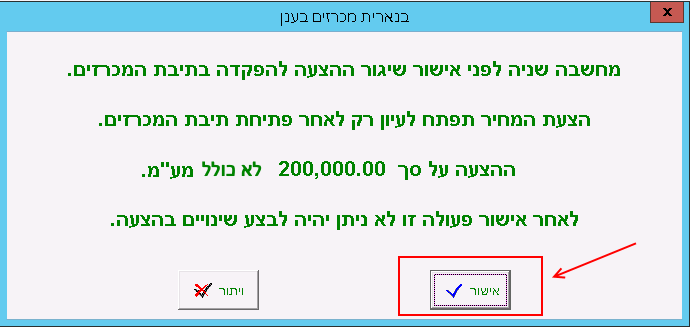
18. מופיעה הודעה המסבירה כי הצעת המחיר תישמר סגורה בתיבת המכרז עד למועד פתיחת המכרז, וכן כי יש להגיש גם תדפיס של ההצעה ומסמכים נלווים על מנת להשלים את ההשתתפות במכרז:
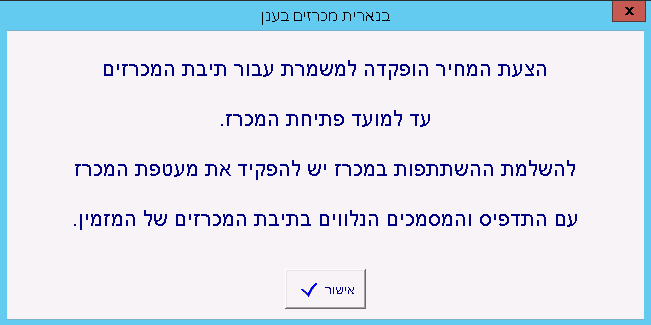
19. ניתן להדפיס את הצעת המחיר באמצעות כפתור ההדפסה בסרגל הכלים:
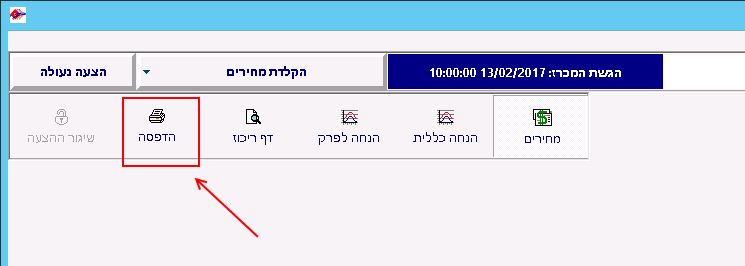
20. בהצלחה במכרז!